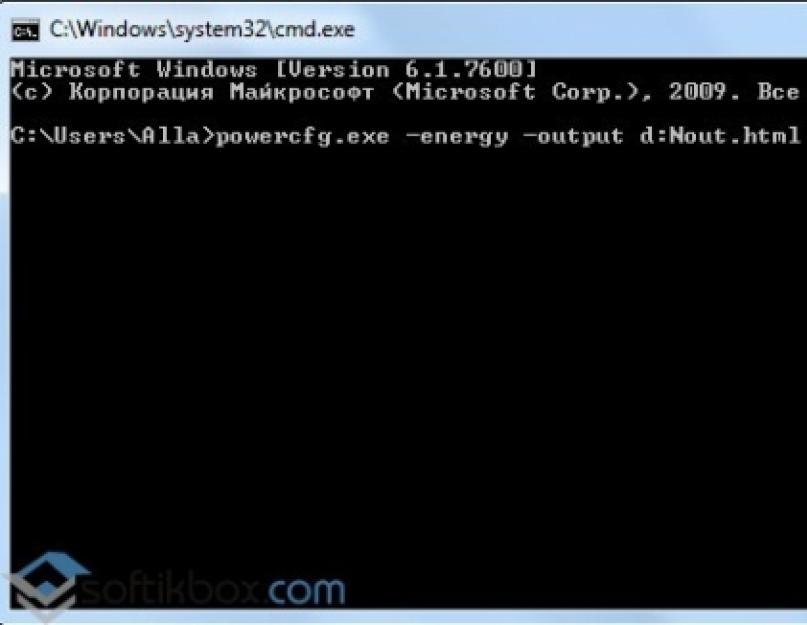Если вы – поклонник ноутбуков ASUS, то наверняка слышали легенду о происхождении этого бренда. Название торговой марке дало древнее мифическое крылатое существо Pegasus, поделившись с придумщиками последними четырьмя буквами. Видимо, изначально креативщики решили донести до пользователей идею поистине уникального быстродействия данного устройства посредством мифического образа.
Полет мысли был откорректирован маркетологами, которые в искали способ выделить свой бренд, сделать его узнаваемым и таким, который бы бросался в глаза в первую очередь. Разумеется, буква А в любом алфавите стоит гарантировано выше буквы Р, поэтому предложение отмести первые три буквы было принято.
Что такое калибровка?
Что за калибровка и как это вам поможет? Калибровка – это процесс обнуления показаний аккумуляторного вольтметра. Обнуление позволяет вернуть в норму контроллер, если батарея, в принципе, еще жива. Суть в следующем. Показатель зарядки 100 % значит, что напряжение в ячейках батареи достигло максимального значения. Это 4,2 В. Именно в этот момент контроллер – электронный мозг батареи – подает сигнал, что батарея полностью заряжена. Однако если показания снимаются не совсем корректно, то сигнал поступит намного раньше, чем зарядится аккумулятор.
Контроллер, как и любой мозг, иногда нуждается в перезагрузке и переосмыслении привычного алгоритма действий. Просто потому, что за многие месяцы работы этот мозг начинает сбиваться со счета и неправильно считать вольты и проценты. Если его полностью зарядить, потом полностью разрядить, а потом вновь зарядить под завязку, то это вполне может помочь контроллеру восстановить свои функции и больше не подводить вас недостоверной информацией о полной зарядке аккумулятора. Опять же, повторимся еще раз, если аккумулятор сам по себе в норме. Мифы и легенды о том, что калибровка поможет оживить мертвый аккумулятор, здесь не уместны.
Как восстановить аккумулятор?
Калибровка не помогла и аккумулятор вашего ноутбука по-прежнему не держит? Значит, придется разбирать и восстанавливать! Консультанты специализированных компаний – в частности, uabattery.com – предупреждают, что ремонт аккумуляторов для ноутбуков следует доверять профессионалам. А лучше, вообще, сразу купить новый. Его в любом случае хватит на дольше, чем восстановленного.
Намерены разобраться с непослушной техникой сами? Что же, тогда готовьте скальпель, паяльник, мультиметр и автомобильные лампочки. Разделите батарею по шву на две части, измерьте напряжение на каждом элементе внутри корпуса, и выбросьте те из них, где напряжение меньше 3,7 вольт. На их место установите новые элементы-«бочонки» (именно на этот хозинвентарь внешне похожи элементы аккумулятора). Маркировка новых элементов должна быть аналогичной старым. После этого заклейте корпус.
Ноутбук работает, аккумулятор заряжается и начал держать заряд дольше чем раньше? Поздравляем! Нет? Тогда предложение Интернет-магазина uabattery.com по-прежнему в силе. Обращайтесь и консультанты помогут подобрать новый аккумулятор, совместимый с вашим ноутбуком!
Владельцы ноутбуков, которые замечают, что их устройство разряжается быстро, часто интересуются таким процессом как калибровка батареи. Что это за процесс? Нужно ли его проводить? Какие типы батареи подлежат калибровки? Какой эффект стоит ожидать от ремонта батареи?
Какие типы батарей существуют?
Прежде чем выполнять калибровку аккумулятора необходимо знать, какого типа батареи подлежат данному типу «лечению».
Различают следующие типы аккумуляторов:
- Ni-MH (никель-металл-гидридные) и Ni-Cd (никель-кадмиевые) – это батареи, которые используются в ноутбуках старого образца. Они довольно тяжелые, устойчивые к перепадам температур и имеют эффект памяти заряда. Такие батареи при полном заряде не стоит использовать вместе с прямым подключением к электросети, так как это отрицательно может сказаться на работе накопителя.
- Li-Polymer (литий-полимерные) – это совершенно новый тип аккумуляторов, за основу в котором взята Li-Ion батарея. Однако в качестве электролита используется полимерный материал. Основную роль в данной батарее играет контроллер заряда. Той тип аккумулятора держит заряд до 8 часов.
- Li-Ion (литий-ионные) – самый распространённый тип батареи, который используется не только в ноутбуках, но и в планшетах, смартфонах и обычных мобильных телефонах. Такой тип батареи имеет большую емкость и меньшие размеры по сравнению с Ni-MH батареей. Он не имеет эффекта памяти, а поэтому пользователь может заряжать или подзаряжать такой аккумулятор в любое время.
Важно отметить, что основную роль в современных зарядах играет контроллер батареи. Он следит за состоянием аккумулятора. Если разобрать аккумулятор, то можно увидеть несколько батарей, которые подсоединены к специальной плате. Это и есть контроллер заряда. Он путем измерения напряжения на каждой из батарей выдает информацию о состоянии общего заряда аккумулятора, также на основе этих данных рассчитывается примерное время до следующей подзарядки.
При этом важно отметить, что при расчете емкости батареи контроллер проводит расчет в Ватт-часах, а не в амперах. В амперах вычитывают заряд в бытовой технике, но ни как не в ноутбуках.
Как определить заряд батареи?
Чтобы определить состояние батареи нужно запустить командную строку с правами Администратора и ввести «powercfg.exe -energy -output d:Nout.html», где d – это диск, на который будет сохранен файл с отчётом.

Запустится тестирование батареи.

Система уведомит о состоянии батареи. За подробными данными переходим на диск D (или какой вы указали).

После открытия файла смотрим подробную информацию о батареи.

Какими способами можно выполнить калибровку аккумулятора?
Если последняя зарядка ниже, нежели расчетная емкость, стоит провести калибровку. Если же цифры одинаковые, калибровка батареи не нужна.
Ручная калибровка наиболее безопасная, так как не нанесет вред батареи и отрицательно не скажется на работе контроллера. Для того, чтобы её выполнить нужно:
- Зарядить аккумулятор на 100%;
- Разрядить аккумулятор до полного выключения устройства и при отключенном питании включать ноутбук до тех пор, пока он не откажется вовсе запускаться;
- Вновь зарядить батарею на 100%.
ВАЖНО! Как только вы отключите ноутбук от сети, на нем изменится план электропитания. По достижении определенного уровня низкого заряда, ноутбук автоматически перейдет в режим сна. Соответственно, полностью разрядить его не удастся. Решить эту проблему можно следующим образом.
- Переходим в «Панель управления» и выбираем «Электропитание».

- Откроется новое окно. В меню слева выбираем «Создать план электропитания».

- Ставим отметку возле пункта «Высокая производительность» и задаем плану название.

- На следующем этапе нужно запретить дисплею отключаться и уходить ноутбуку в режим сна.

- Теперь можно разряжать батарею лептопа.
ВАЖНО! После выполнения вышеуказанных действий сбой контроллера будет устранен. Калибровка батареи ноутбука не увеличивает время работы устройства без подключения к сети, так как невозможно восстановить программными методами физический износ элемента питания. Зато ёмкость аккумулятора будет отображаться корректно.
Калибровку батареи можно выполнить посредством настроек BIOS. Однако не все версии прошивки материнской платы поддерживают данную функцию. Чтобы выполнить калибровку данным способом стоит выполнить следующее:
- Перезагружаем ПК и нажимаем «F2» и «Del» при появлении логотипа материнской платы. Загружаемся в БИОС.
- Находим раздел «Boot» и запускаем «Smart Battery Calibration», выбрав «Yes».

- Калибровка будет выполняться несколько минут. Система уведомит о завершении процесса. Только после можно будет перезагрузить ПК.
Стоит отметить, что для калибровки батареи многие производители ноутбуков предоставляют собственные утилиты. Скачать их можно на официальном сайте производителя. Проводить калибровку нужно не чаще, чем 1 раз в 6 месяцев.
О том, как еще выполнить калибровку батареи смотрите в видео:
Как правильно откалибровать батарею на ноутбуке: советы по моделям устройств.
Благодаря возможности калибровки аккумуляторного устройства ноутбука можно исправить рабочие ошибки контроллера, проявляющиеся в отображении некорректных показаний. Неоткалиброванное зарядное устройство негативно сказывается на автономной работе ноутбука. Для более точного понимания проблемы и ее решения следует привести наглядный пример.
Реальный процент заряда батареи 80%, но контроллер отображает данные, в которых этот параметр равен 50%. После того, как контроллер снизит показатель до 10%, компьютеризированное устройство включает спящий режим. Хотя реальная емкость аккумулятора только достигла 40%. Получается, что пользователь не может полностью использовать ресурсы своего устройства.
На сегодняшний день существует несколько способов калибровки ноутбуков. Сейчас мы рассмотрим каждый из них в отдельности на примерах различных фирм ноутбуков. Для выполнения этого типа калибровки необходимо полностью зарядить и разрядить аккумулятор устройства. Время операции может занять от 1 до 5 часов. В процессе калибровки ноутбука временно запрещено использовать устройство.
Пошаговая инструкция, как откалибровать батарею ноутбука:
- Выключите компьютеризированное оборудование.
- Подключите шнур зарядного устройства к ноутбуку и дождитесь полной зарядки аккумулятора. Об этом свидетельствует зеленый свет индикатора.
- Включите машину через кнопку «Пуск».
- Как только на экране появится логотип hp необходимо несколько раз нажать клавишу F8.
- В появившемся окне дополнительных вариаций загрузки, с помощью стрелок выберите пункт «Безопасный режим» и нажмите кнопку Enter.
- Когда на экране появится меню загрузки, выбираем «Запуск в безопасном режиме».
- Теперь отключаем кабель от ноутбука, и даем аккумулятору разрядиться до момента выключения устройство.
Вот так просто можно сделать работу контроллера и аккумулятора корректными. Ход предложенных действий наглядно демонстрирует то, как откалибровать батарею ноутбука dexp и hp.
Как откалибровать батарею ноутбука Acer – быстрая калибровка
Если на вашем столе находится ноутбук Acer, тогда можно очень быстро выполнить калибровку батареи, которая по типу действий походит на калибровку hp. Обязательным условием выполнения этой операции – наличие спящего режима. Поэтому для начала следует выполнить следующие действия:
- Панель управления;
- Электропитание;
- Настройка электропитания;
- Изменить параметры питания;
- В самом низу расположена вкладка «батарея»;
- Действие почти полной разрядки батареи;
- В подпункте от батареи выбираем параметр «Сон».

Отключаем устройство от сети и работаем до момента перехода в спящий режим, далее заряжаем до 100% показателя, не включая ноутбук. Вновь отключаем шнур и запускаем систему в безопасном режиме. При этом рекомендовано установить минимальную яркость монитора. Ждем пока аккумулятор разрядиться и выключится. Снова подключаем шнур, не включая сам ноутбук, и ждем 100% заряда аккумулятора.
После цикла таких манипуляций можно запускать компьютеризированное устройство в обычном режиме и продолжать работу. Ваш аккумулятор калибрирован.
Мы не будем отдельно рассматривать вопрос о том, как откалибровать батарею ноутбука lenovo, ведь принцип действий ровно такой же, как в вышеприведенных вариантах.
Как откалибровать батарею ноутбука asus через bios: быстро и эффективно
Калибровка ноутбуков этого бренда зачастую осуществляется посредствам специальной программы, которая по умолчанию устанавливается на материнской плате устройства. Итак, для того, чтобы начать работу с приложением во время включения компьютера необходимо нажать клавишу F2. Далее запускаем программу BIOS и с помощью стрелок выбираем пункт Boot.
Теперь подпункт Calibration, после которого на мониторе появится предупреждающее сообщение. Его необходимо подтвердить. Все процесс запущен и на его выполнение уйдет от двух до трех часов, все зависит от степени некорректности работы аккумулятора. Надеемся, теперь стало предельно ясно, как откалибровать батарею ноутбука asus через биос.
Данная программа может быть установлена и на других компьютеризированных устройствах. Если же приложения нет по умолчанию, его можно скачать с интернета. Вопрос о том, как откалибровать батарею ноутбука samsung отпадает сам собой. Ведь здесь можно воспользоваться не только ручным, но и программным методом.
Настало время подвести итоги всему выше сказанному. Калибровка зарядного устройства любого ноутбука – это необходимая мера, которая позволяет наладить взаимодействие корректора с аккумулятором. Благодаря этой возможности можно значительно увеличить время работы компьютеризированного оборудования в автономном режиме. Есть несколько эффективных способов, которые помогают выполнить эту опцию. Причем определенные марки ноутбуков предполагают использование различных методов.
Надежная биос программа способствует калибровке батареи ноутбука в пределах трех часов. В то время как ручная настройка может занять около 5 часов времени. Вне зависимости от способа выполнения действий аккумулятор ноутбука должен быть заряжен на все 100%. В противном случае, должного положительного результата можно и не достичь.
Калибровка – это не сложный процесс, который окажется под силу самому обычному пользователю. Для выполнения корректирующего процесса нет необходимости осваивать новые навыки. Достаточно прочесть данную статью и становится понятным то, что проще быть не может.
Здесь вы найдете все ответы на вопросы о том, как откалибровать батарею ноутбука asus, samsung, аcer и других брендов.
GD Star Rating
a WordPress rating system
Аккумуляторные батареи мобильных компьютеров очень любят удивлять своих владельцев. Поработав 1-2 года как положено, они начинают чудить: то, показывая полную зарядку, не дают ноутбуку включиться и на пять минут; то за считанные секунды заряжаются с 0 до 100% и с такой же скоростью «сдуваются» обратно в ноль.
Иногда подобные выкрутасы позволяют себе далеко не старые батареи, которым еще работать и работать. Просто со временем они «забывают» о своей реальной емкости и отображают не тот процент заряда, что есть на самом деле. Для «освежения памяти» этим капризным девайсам показана процедура калибровки.
Сегодня поговорим, что представляет собой калибровка аккумулятора ноутбука и как необходимо ее проводить. А чтобы было понятнее, сначала познакомимся с устройством батарей и функционированием системы их зарядки.
Устройство и особенности аккумуляторных батарей ноутбуков и системы их заряда

Во всех мобильных компьютерах, за исключением редких долгожителей, установлены аккумуляторные батареи (АКБ) литий-ионного (Li-ion) или литий-полимерного (Li-po) типа. Почему именно они? Вот 4 качества, благодаря которым производители делают выбор в их пользу:
- Высокая плотность заряда (емкость или количество энергии, которое вмещает батарея) при небольших размерах. Это позволяет добиться хорошей автономности аппарата, не увеличивая его габариты и вес.
- Возможность заряда и разряда большими токами. От величины тока зависит скорость зарядки, то есть литиевые АКБ способны заряжаться быстро. Также они без вреда для себя отдают большие токи устройствам ноутбука.
- Небольшой саморазряд (снижение заряда в отключенном от нагрузки состоянии через внутреннее сопротивление). Если аккумулятором какое-то время не пользоваться, уровень его заряда снижается незначительно.
- Отсутствие необходимости в обслуживании. Чтобы батарея ноутбука не вышла из строя раньше срока, который наступает через 2,5-5 лет использования, владельцу достаточно соблюдать правила ее эксплуатации и время от времени проводить калибровку.
Аккумулятор ноутбука состоит из 6-8-12 элементов питания или «банок», которые внешне напоминают пальчиковые батарейки. Номинальное напряжение одного элемента – 3,6 V (3,7 V у Li-po), фактическое – около 3,9-4,2 V. Такой показатель напряжения принимается за 100% заряда.
«Банки» по 2-3 штуки параллельно соединены в ячейки. При таком типе соединения суммируются их емкости. Ячейки соединены между собой последовательно. При последовательном соединении суммируется их напряжение. Меняя количество элементов и способы их соединения, производители создают аккумуляторы различного выходного напряжения и емкости.

Фактическое выходное напряжение типового 3-ячеечного аккумулятора мобильного компьютера составляет 10,8–12,6 V, 4-ячеечного – 14,8–17,2 V.
В составе одной аккумуляторной батареи используются «банки» с одинаковыми номинальными характеристиками, однако их физические свойства, такие как емкость и скорость зарядки, обычно различаются. За тем, чтобы элементы заряжались строго до нужного уровня и не «хватали» лишнего, следит специальное устройство – контроллер АКБ, который находится внутри нее самой.
Каждая ячейка соединена с контактами контроллера балансировочными проводами, по которым он получает информацию о напряжении. Если одна группа элементов уже достигла верхнего порога, а остальные – нет, контроллер отключает ее от подачи энергии. Это делается не только для оптимального заполнения емкости, но и для защиты элементов от перезаряда, который может стать причиной возгорания и даже взрыва батареи.

Для литий-ионных и литий-полимерных аккумуляторов вреден и слишком сильный разряд – ниже 0% или 3,3–2,7 V. Переразряд может привести к значительному снижению емкости, а в худшем случае – к полной невозможности зарядки из-за блокировки контроллера. Блокировка – это экстренная мера предотвращения дальнейшего разряда и полного отказа батареи, однако вывести из нее контроллер очень непросто. Особенно в домашних условиях.
Помимо контроллера, встроенного в аккумулятор, в ноутбуке есть еще одна система, которая управляет процессом заряда. Центральное звено этой системы – микросхема чарджера (charger). Она располагается на материнской плате и представляет собой шимконтроллер, который, получая информацию о состоянии батареи и блока питания, открывает и закрывает транзисторные ключи, коммутирующие каналы подачи энергии.

В задачи внутренней системы контроля заряда входит:
- Определение, подключен ли аккумулятор к компьютеру.
- Распознавание типа и емкости аккумулятора, формирование уровней тока и напряжения, которые нужны для его зарядки.
- Мониторинг уровней зарядного тока и напряжения.
- Прекращение зарядки АКБ по достижению 100%.
Возможность питания компьютера от АКБ обеспечивает совместная работа всех составляющих – от «банок» до элементов на материнской плате. Неполадки любого звена приводят к досрочной потере емкости аккумулятора, к невозможности его зарядить или запитать от него аппарат.
Что такое калибровка АКБ и какая от нее польза

Если вам приходилось использовать устройства, работающие от аккумуляторных батарей на основе никеля, вы, возможно, знаете про эффект памяти – временное снижение емкости АКБ по причине ее подзарядки до наступления полного разряда. Такие батареи запоминают порог напряжения, при котором они были подключены к источнику питания, и при следующем цикле работы принимают его за 0%. Чтобы устранить этот эффект, АКБ необходимо полностью разрядить и снова зарядить до 100%. Этот процесс называют калибровкой.
У литиевых источников питания эффекта памяти нет, однако они тоже нуждаются в периодической калибровке. Причина – рассинхронизация данных об уровне заряда на внутреннем и внешнем контроллерах, которая возникает после многократных циклов неполной зарядки-разрядки. Погрешность расчетов составляет около 1% на цикл и со временем накапливается. Система контроля при этом начинает «думать», что емкость батареи ниже, чем есть на самом деле.
Производители литиевых аккумуляторов для мобильных компьютеров рекомендуют проводить калибровку 1 раз в 3 месяца, однако это не жесткое правило. Вы можете делать ее чаще или реже – в зависимости от того, как используете батарею.
Как правильно провести калибровку аккумулятора
Полный цикл калибровки АКБ ноутбука занимает несколько часов. Кроме того, для усиления эффекта ее проводят с 5-8 часовым перерывом. В это время батарея «отдыхает» и восстанавливается. Поэтому проводить процедуру лучше всего перед сном или уходом из дома, например, на работу.
Для проведения калибровки достаточно возможностей операционной системы, но при желании это можно делать при помощи программ, речь о которых пойдет ниже, а также специализированной утилиты, встроенной в некоторые версии BIOS .
Порядок калибровки средствами операционной системы
- Зарядите АКБ до 100% и дайте ей 1-2 часа подержать заряд, то есть оставьте блок питания подключенным к ноутбуку. В это время можете пользоваться аппаратом как обычно, но не слишком интенсивно, чтобы батарея не нагревалась.
- Отключите кабель блока питания от ноутбука. Откройте раздел панели управления «Электропитание » и кликните «Настройку перехода в спящий режим ».

- Следом нажмите «Изменить дополнительные параметры питания ».

- Откройте в списке дополнительных параметров раздел «Батарея ». Назначьте «Действию почти полной разрядки батареи » при питании от АКБ значение «Гибернация », а в разделе «Уровень почти полной разрядки батареи » при питании от АКБ установите наименьшее возможное значение, оптимально – до 5%. После сохранения настройки при падении заряда до указанного уровня ноутбук автоматически перейдет в состояние гибернации.

- Держите компьютер включенным, пока аккумулятор не разрядится до минимального уровня, за которым последует выключение. В это время можете продолжать работать, но не слишком интенсивно, дабы не нагревать АКБ. После отключения до последующего подсоединения аккумулятора к источнику питания должно пройти не меньше 5 часов. Если нет возможности держать ноутбук выключенным, извлеките из него батарею.
- Подключите ноутбук к электросети и зарядите аккумулятор до 100%, стараясь не прерывать этот процесс. Во время зарядки можете пользоваться аппаратом.
После калибровки вы узнаете реальную емкость аккумулятора. Если он не слишком сильно выработал свой ресурс, емкость будет выше, причем иногда на десятки процентов. Однако вместе с ней вырастет и уровень износа батареи (его отображают многие утилиты мониторинга). Не стоит пугаться этого явления: калибровка не портит аккумулятор и не ускоряет его износ, просто после нее все показатели приближаются к истинным значениям.
Калибровка через BIOS
Средство калибровки АКБ, которое встроено в отдельные версии BIOS, называется «Smart Battery Calibration » и находится в разделе Boot. В некоторых русскоязычных версиях UEFI эта функция также называется «Тестирование аккумулятора »

Как считают специалисты, калибровка средствами BIOS более эффективна и правильна, чем в операционной системе, поскольку вне ОС нижний порог разрядки АКБ приближается к нулю. Однако для пользователя этот способ менее удобен, так как во время выполнения, которое может длиться 3-5 часов, работа на ноутбуке невозможна.
Порядок проведения калибровки при помощи Smart Battery Calibration:
- Отключите ноутбук от электросети.
Почему им так мало внимания уделено в статье? Потому что они упомянуты скорее для справки. Устанавливать, а тем более покупать их для этой задачи я не рекомендую, ведь они по сути автоматизируют то, что можно сделать руками, причем результат их работы не всегда бывает удовлетворительным. Проще и надежнее использовать для калибровки аккумуляторов средства операционной системы или функции BIOS там, где это возможно.
Ещё на сайте:
Калибровка аккумулятора ноутбука: в чем ее смысл и как провести ее правильно обновлено: Март 13, 2018 автором: Johnny Mnemonic
Просмотрите следующие ответы на часто задаваемые вопросы, посвященные тестированию и калибровке аккумулятора.
Что делать, если мой компьютер не содержит HP PC Hardware Diagnostics для Windows?
На некоторых компьютерах может не оказаться инструмента HP PC Hardware Diagnostics Windows. HP предоставляет программы диагностики, которые можно использовать для проверки компонентов аппаратного обеспечения компьютера. Программа HP PC Hardware Diagnostics для Windows – это утилита для ОС Windows, которая позволяет запускать диагностические тесты, чтобы определить, правильно ли функционирует оборудование компьютера. Инструмент работает в операционной системе Windows и служит для диагностики сбоев оборудования.
Дополнительные сведения об использовании программы HP PC Hardware Diagnostics для Windows см. в документе .
Как запустить инструмент HP Hardware Diagnostics, если он не загружается с жесткого диска?
Можно установить программу HP PC Hardware Diagnostics для Windowsна на пустой USB-накопитель с файловой системой FAT или FAT32 для использования в случае сбоя основного устройства хранения или повреждения файлов UEFI.
Дополнительные сведения об использовании HP PC Hardware Diagnostics для Windows на накопителе USB см. в разделе Тестирование с помощью программы HP PC Hardware Diagnostics на внешнем накопителе USB документа ПК HP – Проверка оборудования на наличие неисправностей .
Что делать, если компьютер не оснащен программой HP Support Assistant?
Как трактовать результаты расширенного отчета проверки аккумулятора?
Просмотрите следующий список, содержащий дополнительные сведения о результатах, которые отображаются в разделе "Сведения об аккумуляторе" или "Дополнительные сведения".

Заряжен или Разряжается : отображается, насколько близок заряд аккумулятора к полному в процентном соотношении. Надпись "Заряжен" отображается, если шнур питания подсоединен к компьютеру, а если отсоединен, отображается надпись "Разряжается".
Основной аккумулятор : содержит сводку по результатам тестирования основного аккумулятора.
Тип гарантии : описывает гарантию на аккумулятор.
Счетчик циклов : количество раз возможных циклов полной разрядки и зарядки аккумулятора. В этом примере аккумулятор был заряжен и разряжен 38 раз из 1000.
Изготовитель : приведенный код показывает производителя аккумулятора.
Возраст аккумулятора : указывает, сколько дней использовался аккумулятор.
Серийный номер : серийный номер аккумулятора.
Температура : температура аккумулятора.
Проектная емкость : показывает проектную емкость заряда аккумулятора.
Емкость при полном заряде : показывает емкость полностью заряженного аккумулятора.
Оставшаяся емкость : показывает оставшуюся емкость аккумулятора в миллиампер-часах (мА-ч), а не в процентах.
Ток : Показывает ток разрядки, представленный в миллиамперах (мА). Если компьютер использует питание переменного тока, ток отображается как "0 мА".
Напряжение на контактах : выходное напряжение на контактах аккумулятора.
Проектное напряжение : показывает проектное напряжение аккумулятора.
Напряжение элемента (1-4) : Каждый аккумулятор содержит определенное количество элементов, например 3, 4, 6 или 8 элементов на аккумулятор. В этом примере аккумулятор содержит 4 элемента. Один элемент показывает "0 мВ", так как является статическим. Оставшиеся элементы отображают емкость каждого отдельного элемента.
Состояние : содержит код, указывающий дополнительные сведения о состоянии аккумулятора, которые необходимо знать специалистам службы технической поддержки.
Переменный ток : Отображается "Да", если шнур питания подсоединен, и "Нет", если шнур питания отсоединен от компьютера.
Номер CT : этот номер является идентификационным номером, напечатанным на штрих-коде аккумулятора.
Дополнительный аккумулятор : Указывает наличие дополнительного аккумулятора.
Почему статус аккумулятора отображается как "Заряжен", когда аккумулятор не заряжен на 100%?
Чтобы защитить аккумулятор от нескольких кратких сеансов подзарядки при подсоединении шнура питания, аккумулятор не начинает заряжаться, пока уровень заряда не опустится ниже 94%.

Как максимально увеличить ресурс аккумулятора?
Рекомендации по использованию и хранению аккумуляторных батарей изложены в руководствах пользователя для каждой модели портативного компьютера HP. Дополнительные рекомендации по правильному обращению с аккумуляторными батареями:
Храните литиево-ионные аккумуляторы при температуре 20–25 °C с уровнем заряда 30–50%.
Не разбирайте, не раздавливайте и не протыкайте аккумулятор; не замыкайте накоротко выводы аккумулятора; не бросайте аккумулятор в огонь или воду.
Не оставляйте аккумуляторы на длительное время под воздействием высоких температур. Длительное воздействие тепла (например, внутри стоящей на солнце машины) ускорит процесс старения литиево-ионного аккумулятора.
Извлеките аккумулятор из отсека, если ноутбук не будет использоваться в течение более 2 недель (будет обесточен и не будет подключен к сети переменного тока).
Извлеките аккумулятор из отсека, если ноутбук будет подключен к сети переменного тока (через блок питания или док-станцию) больше 2 недель.
Для работы с высокопроизводительными приложениями на ноутбуке с питанием от аккумулятора установите аккумулятор повышенной емкости (в ампер-часах).
Выполняйте калибровку аккумулятора в соответствии с особенностями эксплуатации. При обычном использовании калибровку литиево-ионных аккумуляторов следует проводить как минимум раз в 3 месяца; аккумулятор, который редко разряжается полностью, следует калибровать примерно раз в месяц
Храните аккумуляторы в местах, недоступных для детей.
Используйте только аккумуляторы, поставляемые в комплекте с компьютером, сменные аккумуляторы, поставляемые HP, или совместимые сменные аккумуляторы, приобретаемые как дополнительные принадлежности.
Как уменьшить энергопотребление?
В целях экономии электроэнергии устанавливайте режим энергосбережения вашего ноутбука вручную.
Уменьшите яркость экрана до минимального приемлемого значения. Настройте яркость с помощью клавиш Fn и F7 или F8.
Отсоедините неиспользуемые периферийные устройства. Внешние жесткие диски, приводы компакт-дисков (CD-ROM), Zip-диски, платы PC и прочие периферийные устройства также отнимают часть электроэнергии даже при их пассивном использовании. Отсоедините эти устройства по завершении работы с ними.
Понизьте тактовую частоту процессора. Чем быстрее работает компьютер, тем скорее он использует весь заряд аккумулятора. Уменьшив скорость процессора, можно продлить время работы аккумулятора. Способы снижения производительности отличаются для разных моделей и описаны в прилагаемых руководствах.
Выключите беспроводную связь на время, пока она не используется. Если в вашем ноутбуке имеется кнопка включения и выключения беспроводной сети, нажмите ее, чтобы погас соответствующий индикатор.
Проверьте программы, работающие в фоновом режиме. Некоторые программы автоматически устанавливают утилиту быстрого запуска и начинают работать в фоновом режиме после включения компьютера. Энергопотребление можно снизить, время от времени осуществляя поиск ненужных программ и удаляя их.
Что делать, если оригинальный аккумулятор заряжается медленно, а аккумулятор на замену с обычной скоростью?
Если оригинальный аккумулятор заряжается слишком медленно, а аккумулятор на замену заряжается исправно, возможно, что неисправность не связана с аккумулятором. Перед заменой неисправного или изношенного аккумулятора выполните следующие инструкции, чтобы определить необходимость замены аккумулятора.
Чтобы найти номер продукта, нанесенный на метку продукта на ноутбуке, выключите ноутбук. Переверните ноутбук, затем найдите этикетку продукта HP на нижней стороне ноутбука. На этой наклейке вы найдите код продукта .
Примечание.На некоторых моделях этикетка продукта может быть размещена внутри отсека аккумулятора или под панелью доступа.